撮影された画像をアップロードして頂くと、その画像を元に自分で家に配色することができます。「自分の家を塗装したらどんな感じになるだろう?」 という方は下のボタンをクリックしてお試し下さい。

- 天気の良い日を選んで撮影しましょう。
- 逆光(撮影者が太陽を正面から浴びる状態)での撮影は避けましょう。
- 家全体が良く見えるように写真は電柱や植木等の障害物をできるだけ避けて撮影しましょう。
- 家全体を写す時は、真正面や真横ではなく少し斜めから撮影しましょう。



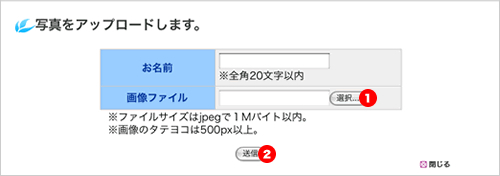
- お名前の入力欄に「全角20文字以内」で入力してください。
- 画像ファイルの①「選択」ボタンをクリックして、パソコン内から配色したい画像を選びその下にある②「送信」ボタンをクリックしてください。
「※」マークのついている条件を満たさない時は①「送信」ボタンをクリックしてもエラーになります。もう一度条件を満たす画像を選択し、①「送信」ボタンをクリックしてください。


- ①壁の色、または屋根の色をクリックして指定し、②配色を開始します。始点から終点で囲まれた所が指定した色で塗りつぶされます。描画をしている最中の色の変更はできません。
- 描画中には③「確定」ボタン・④「クリア」ボタンが出てきます。③「確定」ボタンをクリックして今の描画を確定しsてください。④「クリア」ボタンをクリックして今の描画をクリアしてください。また、⑤「全てクリア」ボタンをクリックすると、今まで描画していたものが全てクリアされます。
- 配色例

- ⑥「ファイルの再アップロード」ボタンをクリックすると写真の再アップロードができます。
- 全ての配色が終了しましたら、⑦「仕様書出力」ボタンで仕様書を出力することができます。


- ①自分で配色した家をご確認下さい。
- ②使用した色の一覧が表示されます。
- 配色した家・使用した色をご確認の上、③「印刷」ボタンをクリックし印刷してください。
- ④「戻る」ボタンをクリックして、配色画面に戻り配色し直す事もできます。



